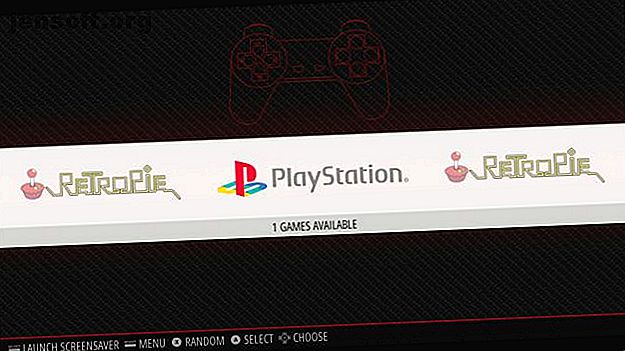
Erstelle deinen eigenen PlayStation Classic mit einem Himbeer-Pi
Werbung
Hast du ein Auge auf eine neue PlayStation Classic, die von der Retro-Gaming-Nostalgie der 90er Jahre träumt? Nun, Sie müssen nicht warten, bis Sony eine neu gepackte, kompakte Version der PS1 veröffentlicht. Vergessen Sie die Vorbestellung und bauen Sie Ihre eigene "PiStation" mit einem Raspberry Pi 3.
Was Sie von der PlayStation Classic erwarten können
Die PlayStation Classic soll im Dezember 2018 erscheinen und ist eine Miniaturversion der PlayStation 1. Sony bringt die PlayStation Classic für 99 US-Dollar auf den Markt Sony bringt die PlayStation Classic für 99 US-Dollar auf den Markt Sony hat die PlayStation Classic angekündigt, eine Neuauflage der ursprünglichen PlayStation für nostalgische Nerds. Weiterlesen . Das um 45 Prozent kleinere Gerät verfügt über einen HDMI-Anschluss und wird über einen Micro-USB-Anschluss mit Strom versorgt. Die Konsole wird mit einem Paar PlayStation-Controllern (Pre-Dualshock) und 20 vorinstallierten Spielen ausgeliefert.
Zum jetzigen Zeitpunkt gibt es keinen Hinweis darauf, ob Sie Ihre eigenen Spiele-ROMs hinzufügen können. Die Konsole hat einen Einführungspreis von 99 USD (89 GBP in Großbritannien).
Ein Himbeer-Pi-3-Kit wird Sie weniger zurücksetzen. Es ist auch in der Lage, weit über 20 PlayStation-Titel auszuführen, und Sie können sogar ein PlayStation-Gehäuse dafür kaufen. Kurz gesagt, der Raspberry Pi ist eine weitaus bessere Option, als auf eine vergleichsweise teure PlayStation Classic zu warten und zu bezahlen.
Vilros Raspberry Pi 3 Kit mit durchsichtigem Gehäuse und 2, 5 A Netzteil Vilros Raspberry Pi 3 Kit mit durchsichtigem Gehäuse und 2, 5 A Netzteil Buy Now On Amazon $ 49.99
Raspberry Pi PlayStation Emulator: Was du brauchst
Egal, ob Sie das intensive Spielewunder der originalen PlayStation (erschienen 1995) verpassen oder die Konsole noch nie zum ersten Mal gespielt haben, Sie werden sich freuen. Erstaunlicherweise kann der Raspberry Pi PlayStation-Emulatoren ausführen, was bedeutet, dass klassische Spiele zwischen 1994 und 2006 verfügbar sind.
Für die besten Ergebnisse benötigen Sie:
- Ein Himbeer-Pi 3 oder 3B +
- Geeignete microSD-Karte (8 GB oder höher)
- Ethernet- und HDMI-Kabel
- Zuverlässige Stromversorgung
- Retro-Gamecontroller (halten Sie jedoch eine USB-Tastatur bereit)
- Ätzsoftware von etcher.io
- Ihre Raspberry Pi Retro-Gaming-Suite Ihrer Wahl
Möglicherweise benötigen Sie auch ein PlayStation-Gehäuse und sogar einen echten Controller. Wir werden später darüber reden.
Schritt 1: Installieren Sie eine Retro Gaming Suite
Obwohl viele Retro-Gaming-Systeme auf dem Raspberry Pi auf RetroPie basieren, ist dies nicht die einzige Option. Weitere Suiten wie RecalBox und Lakka sind verfügbar. Unser Leitfaden für Retro-Spiele auf dem Raspberry Pi Retro-Spiele auf dem Raspberry Pi: Grundlegendes zu ROMs, RetroPie, Recalbox und mehr Retro-Spiele auf dem Raspberry Pi: Grundlegendes zu ROMs, RetroPie, Recalbox und mehr Der Raspberry Pi ist ideal für das Spielen klassischer Videospiele. Hier erfahren Sie, wie Sie mit Retro-Spielen auf Ihrem Raspberry Pi beginnen können. Read More erklärt die Unterschiede. Natürlich musst du eine auswählen, die Sony PlayStation-Emulatoren unterstützt.

Sobald Sie Ihr ausgewähltes Gaming Suite-Image heruntergeladen haben, müssen Sie es auf die microSD-Karte schreiben. Dieser Vorgang ist unkompliziert und wird in unserer Anleitung zur Installation eines Raspberry Pi-Betriebssystems ausführlich erläutert.
Legen Sie in Kürze eine verwendbare microSD-Karte in Ihren PC ein. Öffnen Sie hierzu Etcher und klicken Sie auf Bild auswählen. Navigieren Sie dann zum (entpackten) Disk-Image für die von Ihnen ausgewählte Retro-Gaming-Suite. Stellen Sie sicher, dass die microSD-Karte unter Laufwerk auswählen ausgewählt ist, und klicken Sie dann auf Flash .
Warten Sie, während das Bild auf Ihre microSD-Karte geschrieben wird, und werfen Sie es dann sicher aus. Legen Sie sie in Ihren Raspberry Pi ein und schalten Sie ihn ein. In Kürze startet die Retro-Gaming-Software!
Sie möchten Ihre aktuelle microSD-Karte nicht überschreiben? Das ist kein Problem! Befolgen Sie einfach unsere Anleitung zur Installation von RetroPie in Raspbian. So installieren Sie RetroPie als App in Raspbian auf Raspberry Pi So installieren Sie RetroPie als App in Raspbian auf Raspberry Pi Sie möchten Retro-Spiele genießen, möchten aber Ihre vorhandenen Raspbian-Projekte nicht verlieren und Umwelt? Dann installiere RetroPie als App. Folgendes müssen Sie wissen. Weiterlesen .
Schritt 2: Konfigurieren Sie den PlayStation Emulator
Zunächst müssen Sie Ihren Controller konfigurieren. Es können mehrere Controller-Profile verwendet werden. Befolgen Sie daher die Anweisungen auf dem Bildschirm, um Schaltflächen usw. zuzuweisen. Dies ist erforderlich, damit Sie auf der Benutzeroberfläche der EmulationStation navigieren können, von der aus Ihre Spiele gestartet werden.
Wählen Sie als Nächstes die Menüschaltfläche und die Option zum Herstellen einer Verbindung zu einem drahtlosen Netzwerk. (Ethernet ist in Ordnung, wenn Sie dies überspringen möchten.) Wählen Sie einfach die SSID aus und geben Sie das Kennwort ein (aus diesem Grund benötigen Sie möglicherweise eine Tastatur). Sobald die Verbindung hergestellt ist, wird die IP-Adresse angezeigt.
Suchen Sie im Menü nach der Option "Pakete verwalten" und installieren Sie mit dieser Option die PlayStation-Emulatoren. Stellen Sie sicher, dass mindestens eine der folgenden Optionen ausgewählt ist:
- lr-pcsx-rearmed
- pcsx-rearmed
- lr-käfer-psx
Wenn alle drei installiert sind, wird der Start von PlayStation ROMs mit größerer Wahrscheinlichkeit erfolgreich sein.

Bevor Sie fortfahren, benötigen Sie jedoch auch BIOS-Dateien. Auf den PlayStation-Seiten des RetroPie-Wikis finden Sie Informationen dazu, welche BIOS-Dateien für welchen Emulator benötigt werden. Standardmäßig benötigen Sie entweder scph101.bin, scph7001.bin, scph5501.bin oder scph1001.bin .
Wie bei Game-ROMs können wir jedoch keine Links zu BIOS-ROMs erstellen. Sie müssen sie daher über Ihre Suchmaschine finden. Kopieren Sie die auf Ihren Computer heruntergeladenen Dateien in den BIOS-Ordner auf Ihrem Raspberry Pi (siehe unten).
Schritt 3: Installieren Sie Retro Game ROMs
Wenn der PlayStation-Emulator einsatzbereit ist, müssen Sie einige geeignete ROMs auf Ihren Raspberry Pi kopieren. Aus urheberrechtlichen Gründen können wir Ihnen nicht sagen, wo Sie diese finden. Ihre freundliche Nachbarschaftssuchmaschine sollte jedoch in der Lage sein, Ihnen den Weg zu weisen.

Sobald die ROMs auf Ihren Computer heruntergeladen wurden, müssen Sie sie auf Ihren Raspberry Pi kopieren. Im richtigen Verzeichnis gespeichert, lösen die ROMs das Hinzufügen des PlayStation-Emulators zum RetroPie-Menü aus.
Führen Sie einen der folgenden Schritte aus, um die ROMs von Ihrem PC auf Ihren Raspberry Pi zu kopieren:
- Übertragen Sie Dateien über ein USB-Laufwerk
- Verschieben Sie Daten mit einem tragbaren Festplattenlaufwerk
- Kopieren Sie die ROMs in das Verzeichnis / boot / von Raspberry Pi
- Übertragen Sie Ihre ROMs mit einem FTP-Programm mit SSH-Unterstützung (wie FileZilla)
Ausführliche Informationen zu diesen Optionen finden Sie in unserer Anleitung zum Übertragen von Daten zwischen einem PC und einem Raspberry Pi. 5 Möglichkeiten zum Kopieren von Daten von einem Raspberry Pi auf einen PC 5 Möglichkeiten zum Kopieren von Daten von einem Raspberry Pi auf einen PC um auf einfache Weise die Daten von der SD-Karte des Pi auf die Festplatte Ihres PCs zu übertragen. Das kann schwierig sein. Weiterlesen .
Beachten Sie, dass Sie unabhängig von der verwendeten Option die Dateien in das richtige Verzeichnis / psx / kopieren müssen. Am einfachsten ist es, Daten über SFTP zu kopieren. Beachten Sie, dass Sie dazu SSH aktivieren müssen. Am schnellsten öffnen Sie das Konfigurationsmenü und wählen raspi-config aus, wodurch der Bildschirm Raspberry Pi Configuration geöffnet wird. Wählen Sie hier Schnittstellenoptionen> SSH und wählen Sie Aktivieren .

Wenn Sie dies getan haben, klicken Sie auf die Menü- Schaltfläche und wählen Sie Beenden> RetroPie neu starten und bestätigen Sie die Aktion. Beim Neustart des Raspberry Pi wird SSH aktiviert und ist für den Remotezugriff bereit.
NTSC vs. PAL ROMs
Mehrere Benutzer der PlayStation-Emulatoren haben berichtet, dass sie mit NTSC-ROMs (amerikanische Version) besser funktionieren als mit der PAL-Variante (europäische Version). Wenn Sie also auf Schwierigkeiten stoßen, probieren Sie die NTSC-Version des Spiels aus, das Sie spielen möchten.
Beachten Sie, dass Sie die EmulationStation aktualisieren müssen, wenn ROMs, die Sie zu RetroPie hinzugefügt haben, nicht angezeigt werden. Drücken Sie dazu Menü> Beenden> EmulationStation neu starten .
Schritt 4: Spielen Sie Ihre PlayStation-Spiele

Sie haben den Emulator, die BIOS-Dateien und die Spiele-ROMs. Alles, was Sie jetzt tun müssen, ist das EmulationStation-Menü zu durchsuchen, den PlayStation-Bildschirm zu öffnen und ein Spiel auszuwählen, um es zu starten!
Wenn Sie in der Zwischenzeit einen anderen Emulator auswählen müssen, drücken Sie einfach lange auf den Spieltitel, um die Startoptionen zu konfigurieren.
Innerhalb weniger Momente sollten Sie die halcyon Tage der PlayStation auf Ihrem Himbeer-Pi wiedererleben. Wer braucht eine PlayStation Classic ?!
So sieht Ihr Himbeer-Pi aus wie eine PlayStation
Sobald alles installiert ist und die Spiele spielbereit sind, möchten Sie den Job möglicherweise ordnungsgemäß beenden. Dies geschieht am besten, indem Sie sich ein passendes Gehäuse für Ihren Raspberry Pi schnappen und es als Mini-Version der Konsole tarnen, die Sie emulieren.
Genau wie die offizielle PlayStation Classic besitzt du eine kleinere Version der ursprünglichen PlayStation. Nur deine wird von einem Raspberry Pi angetrieben.
Verschiedene Optionen stehen zur Verfügung:
- Etsy listet eine PlayStation 1-Hülle auf, die für den Raspberry Pi 2 und höher geeignet ist
- Einen ähnlichen Fall finden Sie im Megabit NES Retro Gaming Store
Sie benötigen außerdem einen authentisch aussehenden USB-Controller. Es stehen mehrere Optionen zur Verfügung, aber für Qualität und Preis-Leistungs-Verhältnis ist diese Sammlung von fünf klassischen Controllern mit USB nicht zu übersehen.
Neue 2019: 5 klassische USB-Controller - NES, SNES, Sega Genesis, N64, Playstation 2 (PS2) für RetroPie, PC, HyperSpin, MAME, Emulator, Raspberry Pi Gamepad Neue 2019: 5 klassische USB-Controller - NES, SNES, Sega Genesis, N64, Playstation 2 (PS2) für RetroPie, PC, HyperSpin, MAME, Emulator, Raspberry Pi Gamepad Jetzt bei Amazon kaufen 39, 99 $
Im Inneren befindet sich ein PlayStation 2-Controller, mit dem Sie ein PlayStation-Erlebnis auf Ihrem Raspberry Pi genießen können. Wenn Sie jedoch nach einer authentischeren Option suchen, probieren Sie einen USB-Adapter für einen originalen PlayStation-Controller aus.
OSTENT USB 2.0 Controller Gamepad Joystick Adapter Konverterkabel Kabel kompatibel für Sony PS1 PS2 Kabel zum PC OSTENT USB 2.0 Controller Gamepad Joystick Adapter Konverterkabel Kabel kompatibel für Sony PS1 PS2 Kabel zum PC Buy Now On Amazon $ 7.29
Jetzt können Sie spielen!
Auf der PS1 wurden so viele großartige Spiele veröffentlicht, von Final Fantasy VII bis Tekken 3. Sie können mit diesen und Tausenden anderen wie oben beschrieben mithilfe eines Raspberry Pi und eines PlayStation-Emulators loslegen. Wenn Sie damit fertig sind, können Sie ein weiteres Update der Retro-Spiele der 90er Jahre erhalten, indem Sie einen Sega Dreamcast-Emulator auf Ihrem Raspberry Pi installieren.
Wenn Sie gerne spielen, möchten Sie vielleicht auch wissen, wie Sie Steam-Spiele auf Ihrem Raspberry Pi spielen können. So streamen Sie Steam-Spiele auf Raspberry Pi ohne Mondschein. So streamen Sie Steam-Spiele auf Raspberry Pi ohne Mondschein. Sie möchten Spiele von Ihrem PC über Ihr Netzwerk streamen an einen Fernseher? Hier erfahren Sie, wie Sie einen Himbeer-Pi einrichten, auf dem Steam Link ausgeführt wird. Weiterlesen . Hier ist wie:
Bildnachweis: kolidzeitattoo / Depositphotos
Weitere Informationen zu: Emulation, PlayStation, Raspberry Pi, Retro Gaming, RetroPie.

